কম্পিউটারে File name and parts যুক্ত করার উপায়............
প্রিয় পাঠক,
আশা করি ভালো আছেন। আজ ms word এর একটি গুরুত্বপূর্ন বিষয় শেয়ার করবো । তা হলো কম্পিউটারে অটো File name and parts যুক্ত করার নিয়ম। এটি আমাদের কি কাজে লাগে। আমরা যখন কোন কাজ করে কম্পিউটারে File Save করে রাখি। কিন্তু যদি File টি এক বছর পরে আবার প্রয়োজন হতে পারে । আচ্ছা যখন প্রয়োজন হয় তখন আমরা কম্পিউটারের সকল File চেক করতে হয়। কিন্তু আমরা যদি File name and parts যুক্ত করে রাখি তাহলে যে কেউ সহজে File টি খুজে বের করতে পারে। চলুন তাহলে শুরু করা যাক কিভাবে এই কাজটি করতে হয়।
১। এই কাজটি করতে হলে প্রথমে আমাদের File টি কম্পিউটারে সেভ করতে হবে। তারপর ms word এর Insert এ ক্লিক করতে হবে।
২। এবার insert থেকে Footer ক্লিক করতে হবে।
৩। Footer থেকে edit Footer এ ক্লিক করতে হব।
৪। এরপর Quick Parts এ ক্লিক করতে হবে।
৫। তারপর Field ক্লিক করতে হবে।
6। Field থেকে File name ক্লিক করতে হবে
৭। File name এর পর Former এর যে কোন একটি সিলেক্ট করলে হবে।
৮। এরপর আপনাকে অবশ্যই add pats to filename ক্লিক করতে হবে।
৯। সর্বশেষ ok দিলে আপনার কাজ শেষ। তারপর Close দিন আপনার কাজ শেষ। নিচে দেখেন File টি কোথায় Save করা আছে তার লোকেশন দেখাচ্ছে।
এভাবে খুব সহজে আপনি আপনার ওয়ার্ড ফাইলে File name and parts যুক্ত করতে পারেন এবং সহজে আপনার File এর লোকেশন খুজে বের করতে পারেন। ধন্যবাদ সবাইকে সময় নিয়ে আমার পোষ্টটি পড়ার জন্য। আল্লাহ হাফেজ।
আশা করি ভালো আছেন। আজ ms word এর একটি গুরুত্বপূর্ন বিষয় শেয়ার করবো । তা হলো কম্পিউটারে অটো File name and parts যুক্ত করার নিয়ম। এটি আমাদের কি কাজে লাগে। আমরা যখন কোন কাজ করে কম্পিউটারে File Save করে রাখি। কিন্তু যদি File টি এক বছর পরে আবার প্রয়োজন হতে পারে । আচ্ছা যখন প্রয়োজন হয় তখন আমরা কম্পিউটারের সকল File চেক করতে হয়। কিন্তু আমরা যদি File name and parts যুক্ত করে রাখি তাহলে যে কেউ সহজে File টি খুজে বের করতে পারে। চলুন তাহলে শুরু করা যাক কিভাবে এই কাজটি করতে হয়।
১। এই কাজটি করতে হলে প্রথমে আমাদের File টি কম্পিউটারে সেভ করতে হবে। তারপর ms word এর Insert এ ক্লিক করতে হবে।
২। এবার insert থেকে Footer ক্লিক করতে হবে।
৩। Footer থেকে edit Footer এ ক্লিক করতে হব।
৪। এরপর Quick Parts এ ক্লিক করতে হবে।
৫। তারপর Field ক্লিক করতে হবে।
6। Field থেকে File name ক্লিক করতে হবে
৭। File name এর পর Former এর যে কোন একটি সিলেক্ট করলে হবে।
৮। এরপর আপনাকে অবশ্যই add pats to filename ক্লিক করতে হবে।
৯। সর্বশেষ ok দিলে আপনার কাজ শেষ। তারপর Close দিন আপনার কাজ শেষ। নিচে দেখেন File টি কোথায় Save করা আছে তার লোকেশন দেখাচ্ছে।
এভাবে খুব সহজে আপনি আপনার ওয়ার্ড ফাইলে File name and parts যুক্ত করতে পারেন এবং সহজে আপনার File এর লোকেশন খুজে বের করতে পারেন। ধন্যবাদ সবাইকে সময় নিয়ে আমার পোষ্টটি পড়ার জন্য। আল্লাহ হাফেজ।



















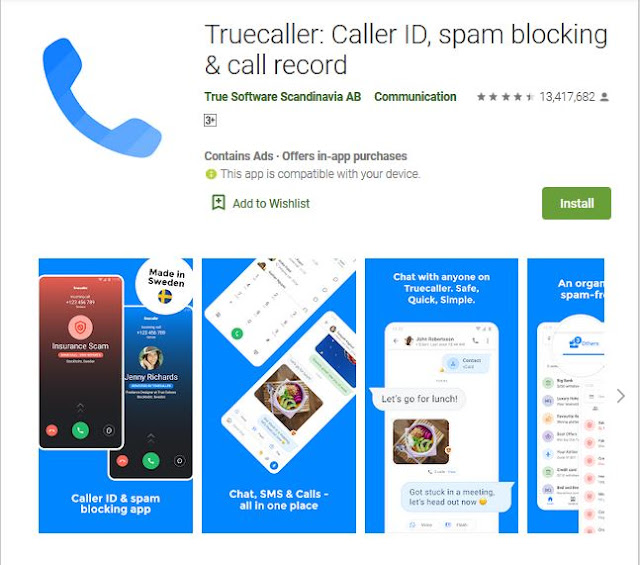




No comments